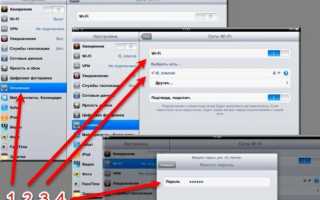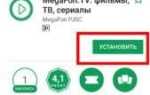Содержание
Подключаем Wi-Fi на ноутбуке
Если вы подключаетесь к беспроводной сети через ноутбук, выполните следующие пункты:
- В правом нижнем углу экрана на панели найдите значок беспроводного подключения к Интернет.

- Нажмите на него. В окне появятся все доступные сети. Выберите необходимую и нажмите «Подключение».
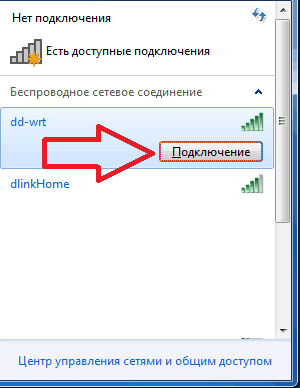
- Введите пароль при необходимости.
Подключиться к роутеру быстро и легко позволяет технология WPS. Используя ее, вам не придется вводить пароль на компьютере или ноутбуке. Для этого дойдите до 3 пункта предыдущей инструкции. Как только появится окно ввода пароля, найдите на роутере кнопку с надписью WPS, а затем нажмите на нее. Ноутбук автоматически подключится к сети.
Часто WPS бывает программно отключена. Активировать ее можно в веб-настройках роутера. Зайдите в раздел WPS, а затем нажмите кнопку «Enable WPS». При необходимости можно добавить новое устройство через веб-интерфейс, нажав кнопку «Add device» (Добавить устройство).
Теперь вы знаете способ, как подключится к вайфаю с паролем.
Включение на корпусе или при помощи сочетания клавиш
На некоторых ноутбуках Wi-Fi отключается аппаратно. Перед подключением к беспроводной сети его необходимо включить. Первый способ – нажать специальную кнопку. Некоторые производители в своих устройствах размещают подобную клавишу на клавиатуре или сбоку.
Подсоединить ноутбук к Wi-Fi можно и через комбинации клавиш. На многих моделях для активации Wi-Fi имеется кнопка среди функциональных (F1-F12). На ней должен быть изображен соответствующий значок. Для активации вайфай необходимо нажать на нее совместно с клавишей Fn.
Это актуальные способы, как подключить к Wi-Fi свой ноутбук через кнопки.
Настройки в системе Windows
Для корректной работы сети в некоторых случаях необходимо выполнить настройки в самой Windows. Ноутбук должен автоматически получать DNS и IP адреса. Из-за неправильных параметров, естественно, у вас может не получаться установить подключение Wi-Fi. Выставить нужные параметры поможет следующая инструкция:
- Зайдите в панель управления своего ноутбука/компьютера.
- Перейдите в раздел «Сеть и Интернет» (подраздел «Сетевые подключения»).
- Найдите свой сетевой адаптер. Щелкните по нему правой кнопкой мыши и нажмите «Свойства».
- Во вкладке сеть найдите строку Protocol Version 4 (аналогичное название TCP/IPv4), выберите ее, а затем нажмите кнопку «Свойства».
- Выберете автоматическое получение IP-адреса и DNS-сервера. Нажмите во всех окнах «ОК».
После этих манипуляций включение вайфай будет происходить без проблем.
Описание тарифа «Включайся! Говори»
В тариф включены бесплатные пакетные услуги: минуты для разговоров внутри сети и по стране, интернет и другие бонусы. Стоимость – 500 рублей.
Списание производится ежемесячно по 2 раза. Первая часть абонплаты взимается в начале месяца, в это время происходит начисление пакетных услуг, а с 16 числа списывается остаток платы. Со второго месяца использования абонплата будет взиматься полностью, в день перехода на тариф. Если в период списания средств на балансе не будет нужной суммы, то активация пакетных услуг будет доступна только после пополнения счета.
МегаФон «Включайся! Говори» подключает следующие пакеты:
- Полный безлимит для общения внутри сети.
- 600 минут на разговоры по любому номеру России.
- Безлимит на трафик при использовании мессенджеров.
- 3 Гб трафика для серфинга в интернете.
- Возможность бесплатного просмотра МегаФон ТВ.
Тариф работает на территории всей страны, поэтому перед выездом из домашнего региона не нужно активировать дополнительные услуги для минимизации расходов.
Рекомендуем для безлимитного прослушивания музыки – тариф МегаФон Включайся! Слушай
Абоненты, которые часто используют интернет, могут заметить, что интернет-трафика предоставляется не очень много. Значит его окончание может быть несколько раньше, чем начисление нового пакета. Благодаря услуге «Автопродление», после исчерпания всего объема подключаются дополнительные пакеты интернета в автоматическом режиме. Стоимость подключения составляет 30 рублей и начисляется 200 Мб. На протяжении месяца можно использовать до 15 активаций.
Можно подключить сервис от МегаФон под названием «Продли интернет». Пользователи смогут подключить 1 из 3 пакетов:
- Активация 70 Мб каждый день – 19 руб.
- Подключения на месяц 1 Гб – 175 руб.
- Активация 5 Гб на месяц – 400 руб.
После добавления интернета, им можно пользоваться на территории всей страны независимо от региона.
Клиенты обновленного тарифного плана имеют возможность расширить возможности предложения благодаря дополнительным сервисам:
- «Социальные сети» – стоимость услуги составляет 4 руб./сут.
- Услуга «Мессенджеры+» – позволяет использовать популярные мессенджеры, что не вошли в тариф, на безлимитной основе. Цена – 2 руб./сут.
- Опция «Музыка» – подойдет для любителей послушать музыку через интернет, типа Яндекс и Вконтакте. Оплата составит 4 руб./сут.
Сверх тарифа «Включайся! Говори» расценки будут следующими:
- Общение с клиентами любых мобильных операторов домашней сети – 2 руб./мин.
- Звонки на номера МегаФон – бесплатно.
- Звонки по стране на любые номера – 3 руб./мин.
- Сообщения, отправленные на телефоны домашней сети – 1,5 руб.
- Сообщения по стране – 3 руб.
- ММС-сообщения по России – 7 руб.
Для перехода на тариф ничего платить не потребуется, но на балансе должна быть сумма размером не менее 250 рублей.
Как отключить тариф
Отключить тариф можно при переходе на любой другой тарифный план. Все остатки минут и интернет-трафика при смене тарифа пропадут. Также остатки денежных средств при переходе на другой тарифный план не пересчитываются.
Подключение смартфонов и гаджетов к роутеру
Для смартфонов и мобильных гаджетов подключиться к сети интернет через роутер — возможность сэкономить на трафике и, соответственно, деньги при оплате услуг оператору. Сеть 4G требует больших ресурсов и энергии аккумулятора, чем беспроводной доступ, поэтому смартфон «проживёт» дольше с интернетом от роутера без провайдера GSM-услуг. Любой снабжённый модулем Wi-Fi смартфон может подключиться к Wi-Fi вашего маршрутизатора.
Рассмотрим, как подключиться когда интернет настроен и раздаётся точкой доступа.
ОС Android
Продемонстрируем пошагово, как подключить интернет через роутер на примере смартфона с ОС Android.
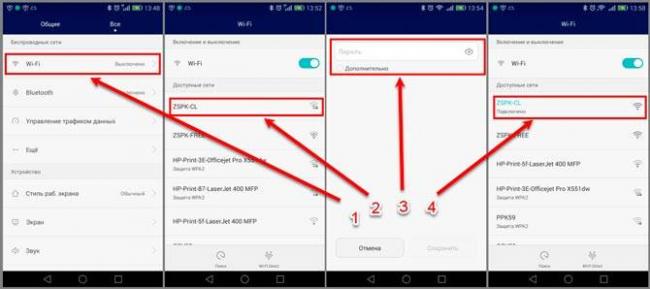
- В настройках вашего смартфона включаем модуль Wi-Fi, автоматически просканируются доступные сети.
- Выберите из списка вашу сеть.
- Введите ключ сети (который введён на этапе настройки роутера).
- При успешном подключении появится соответствующая подпись «Подключено».
Если не удается подключиться к сетевому устройству, перезагрузите и его, и смартфон. Проверьте настройки вашего раздающего интернет устройства и попробуйте снова подключиться к беспроводной сети так, как указано выше.
ОС iOS
Разберём пошагово, как подключиться к маршрутизатору гаджетам с операционной системой iOS.
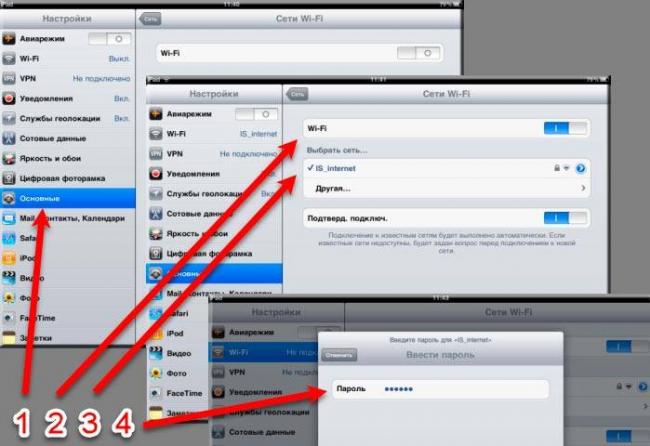
В «Настройках» следует выбрать раздел «Основные», где проверить включение беспроводного модуля: при перемещении ползунка в «ON» происходит автоматический поиск доступных для подключения сетей. Выбирайте вашу сеть и вводите пароль (ключ сети).
Если ключ указан верно, iPad и iphone успешно подключатся к интернету.